哈囉大家好!今天要來聊聊 Service Mesh 如何「看見」這些在網格中流動的流量呢?
這就是可觀測性 (Observability) 要解決的問題。Istio 官方提供像 Prometheus (收集與儲存指標) 和 Grafana (視覺化指標) 這對黃金組合。
你可能會想,要安裝這一整套監控系統,是不是很複雜?對於學習和測試來說,Istio 提供了一個超棒的捷徑。在安裝 Istio 時,可以選擇 demo 這個設定檔 (profile),它會自動把 Prometheus, Grafana, Jaeger 等一整套可觀測性工具都打包安裝好。
當你執行:
istioctl install --set profile=demo -y
Istio 的 demo profile 會自動幫你安裝一整套觀測性(Observability)元件,其中包含:
| 元件 | 功能說明 |
|---|---|
| Prometheus | 收集 Istio 與應用程式的 metrics。 |
| Grafana | 顯示 Prometheus 收集的數據,提供可視化介面。 |
| Jaeger | 分散式追蹤 (Distributed Tracing),觀察 request 的完整路徑。 |
| Kiali | 可視化 service mesh 拓樸與流量關係圖。 |
可以透過以下指令確認 Prometheus 是否有安裝成功:
kubectl get pods -n istio-system
若是 demo profile,應該會看到類似這樣:
NAME READY STATUS RESTARTS AGE
prometheus-5f6d8f8d7c-xxxxx 2/2 Running 0 2m
grafana-7c4d9c8df6-xxxxx 1/1 Running 0 2m
jaeger-xxxxxxx 1/1 Running 0 2m
kiali-xxxxxxx 1/1 Running 0 2m
不過 demo profile 的目的主要是「體驗與學習」,所以功能幾乎全開,也因此佔資源較多。在 正式環境 中,通常會改用 default:然後再自行安裝像是 Prometheus Operator 或 kube-prometheus-stack 來管理監控。
這正是整個流程最神奇的地方。Prometheus 採用一種稱為 「拉取 (Pull / Scrape)」 的模型來收集指標。
Sidecar 的指標端點:Istio 注入的每一個 Sidecar,都會自動在一個固定的 HTTP 端點上暴露所有流量指標,這個端點通常是 /stats/prometheus。
Pod 上的「註解」:我們該如何告訴 Prometheus要去採訪哪些 Pod 呢?答案是透過 K8s 的註解 (Annotations)。當 Istio 注入 Sidecar 時,它會自動為我們的 Pod 加上類似這樣的註解:
prometheus.io/scrape: "true"
prometheus.io/path: "/stats/prometheus"
prometheus.io/port: "15020"
Prometheus 的自動發現:Prometheus 的設定檔 (prometheus.yml) 中,會有一段 kubernetes_sd_config 的設定。它會告訴 Prometheus:「請去 K8s API Server 查詢,自動發現所有帶有 prometheus.io/scrape: "true" 註解的 Pods,並將它們加入你的採訪清單。」
執行抓取:Prometheus 會定期地(例如每 15 秒)根據清單,訪問這些 Pods 的 15020 埠和 /stats/prometheus 路徑,將上面暴露的所有指標數據,「拉取」回自己的資料庫中儲存。
驗證狀態:打開 Prometheus 的網頁介面,前往 Status > Targets 頁面。如果有看到 Istio 相關的 Pods 狀態是 UP,那就代表 Prometheus 已經成功地與它們建立了連線,並正在穩定地抓取指標數據。
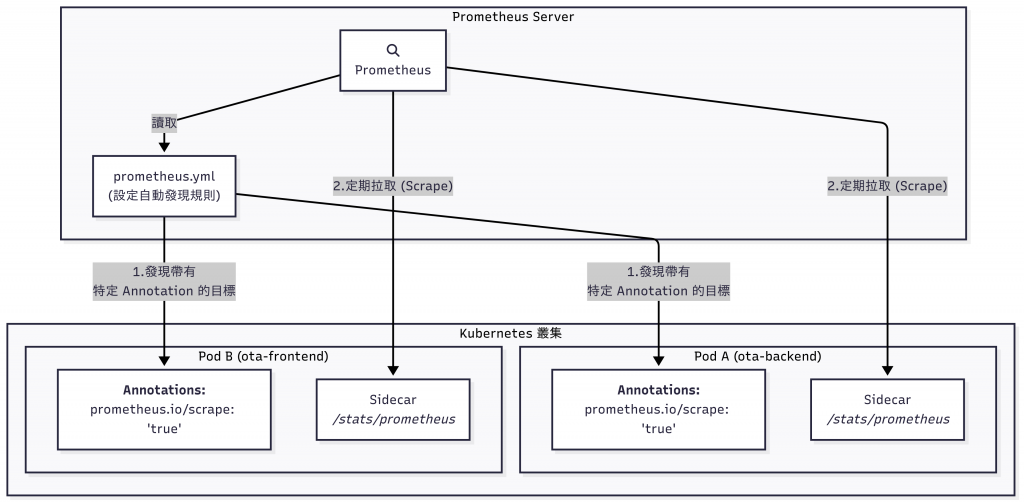
Prometheus 有自己專屬的查詢語言,稱為 PromQL。透過 PromQL,我們可以從收集到的各種 Metrics 中挑選、聚合與分析資料。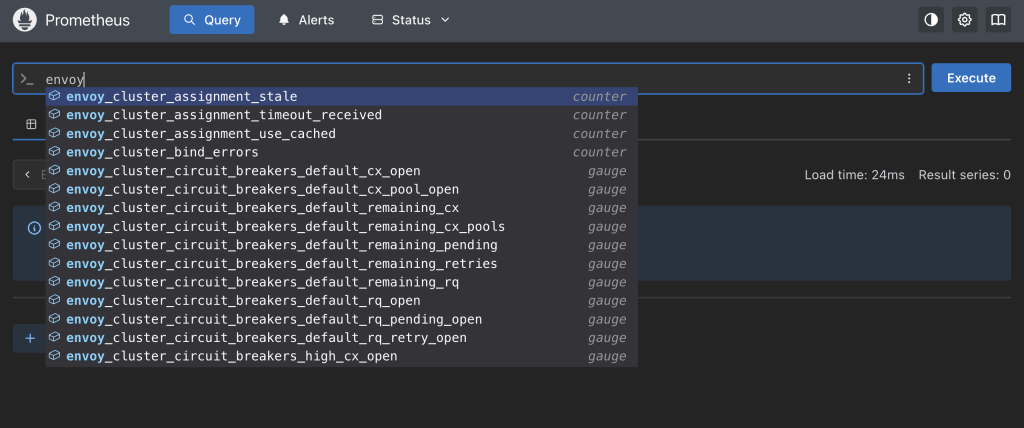
以 Istio 為例,早期大家習慣使用 istio_requests_total 這類指標來查詢請求數量。不過在新版 Istio 中,這些 Metrics 已經被 Envoy Proxy 的標準名稱所取代,例如:
envoy_cluster_upstream_rq_total:代表發往上游服務的總請求數量然而一個完整的 K8s 監控體系,並不只包含應用服務的請求量,我們還需要同時掌握 節點 → Pod → 容器 → 應用 的狀態。

為了監控這些不同層級,我們需要組合使用不同的工具。介紹一些專案有使用到的工具:
除了今天介紹的 Prometheus 外,還有另外一個他的好夥伴 Grafana,這兩個系統時常搭配一起使用。在明天的文章中,我們就要來認識 Grafana!明天見!
